
In diesem Tutorial zeigen wir Ihnen, wie Sie Pantheon Desktop auf Fedora 35 installieren. Für diejenigen unter Ihnen, die es nicht wussten, Pantheon ist die Standard-Desktop-Umgebung, die mit elementarem Betriebssystem gebündelt ist. Pantheon wurde entwickelt, um schnell und benutzerfreundlich mit einem hochglanzpolierten Erscheinungsbild zu sein.Die Pantheon-Desktopumgebung wurde von macOS inspiriert und mit einem der optisch ansprechendsten Desktops kombiniert, die es gibt, und ein Bonus für alle macOS-Benutzer, die den Sprung in Linux wagen möchten.
Dieser Artikel geht davon aus, dass Sie zumindest über Grundkenntnisse in Linux verfügen, wissen, wie man die Shell verwendet, und vor allem, dass Sie Ihre Website auf Ihrem eigenen VPS hosten. Die Installation ist recht einfach und setzt Sie voraus im Root-Konto ausgeführt werden, wenn nicht, müssen Sie möglicherweise 'sudo hinzufügen ‘ zu den Befehlen, um Root-Rechte zu erhalten. Ich zeige Ihnen Schritt für Schritt die Installation der Pantheon Desktop Umgebung auf einem Fedora 35.
Voraussetzungen
- Ein Server, auf dem eines der folgenden Betriebssysteme ausgeführt wird:Fedora 35.
- Es wird empfohlen, dass Sie eine neue Betriebssysteminstallation verwenden, um potenziellen Problemen vorzubeugen.
- SSH-Zugriff auf den Server (oder öffnen Sie einfach das Terminal, wenn Sie sich auf einem Desktop befinden).
- Ein
non-root sudo useroder Zugriff auf denroot user. Wir empfehlen, alsnon-root sudo userzu agieren , da Sie Ihr System beschädigen können, wenn Sie als Root nicht aufpassen.
Installieren Sie Pantheon Desktop auf Fedora 35
Schritt 1. Bevor Sie fortfahren, aktualisieren Sie Ihr Fedora-Betriebssystem, um sicherzustellen, dass alle vorhandenen Pakete auf dem neuesten Stand sind. Verwenden Sie diesen Befehl, um die Serverpakete zu aktualisieren:
sudo dnf upgrade sudo dnf update sudo dnf install dnf-plugins-core
Schritt 2. Installation von Pantheon Desktop auf Fedora 35.
Standardmäßig ist Pantheon Desktop im Basis-Repository von Fedora 35 verfügbar. Führen Sie nun den folgenden Befehl aus, um Pantheon Desktop Environment auf Ihrem Fedora-System zu installieren:
sudo dnf group install "Pantheon Desktop"
Nach Abschluss der Installation starten Sie Ihr Fedora-System neu:
reboot
Schritt 3. Zugriff auf Pantheon Desktop Environment auf Fedora.
Warten Sie nach dem Neustart Ihres Desktops, bis der Anmeldebildschirm angezeigt wird, und klicken Sie auf das Zahnradsymbol, um Pantheon Desktop Environment auszuwählen:
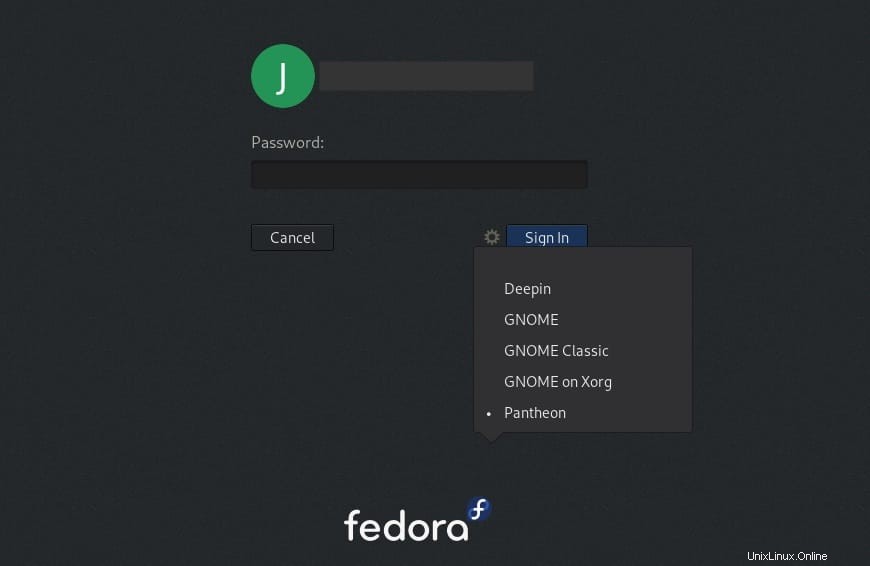
Herzlichen Glückwunsch! Sie haben Pantheon Desktop erfolgreich installiert. Vielen Dank, dass Sie dieses Tutorial zur Installation der Pantheon Desktop-Umgebung auf Ihrem Fedora 35-System verwendet haben. Für zusätzliche Hilfe oder nützliche Informationen empfehlen wir Ihnen, das offizielle Pantheon zu lesen Webseite.